Mathway

Mathway is een zeer nuttige app waarmee u al die wiskundige problemen kunt oplossen waarvoor een complexer hulpmiddel nodig is dan de ingebouwde rekenmachine van uw apparaat.

Windows 11 heeft een nieuwe verflaag en tal van nieuwe functies, maar er zijn nog steeds veel oudere tools beschikbaar. Een daarvan is de mogelijkheid om een herstelpunt te maken . Wanneer u een herstelpunt maakt op Windows 11, wordt een momentopname gemaakt van de huidige werkstatus van uw pc.
Het is essentieel om van tijd tot tijd herstelpunten in te schakelen en te maken als er iets misgaat met uw systeem. Een andere noodzakelijke actie is het maken van herstelpunten voordat u belangrijke wijzigingen aan uw systeem aanbrengt. Het is echter niet standaard ingeschakeld, dus we zullen uitleggen hoe u een herstelpunt kunt inschakelen en maken op Windows 11.
Een systeemherstelpunt maken op Windows 11
Om aan de slag te gaan, drukt u op de Windows-toets of klikt u op de knop Start , typt u : herstelpunt en drukt u op Enter of klikt u op het bovenste resultaat in de zoeklijst.
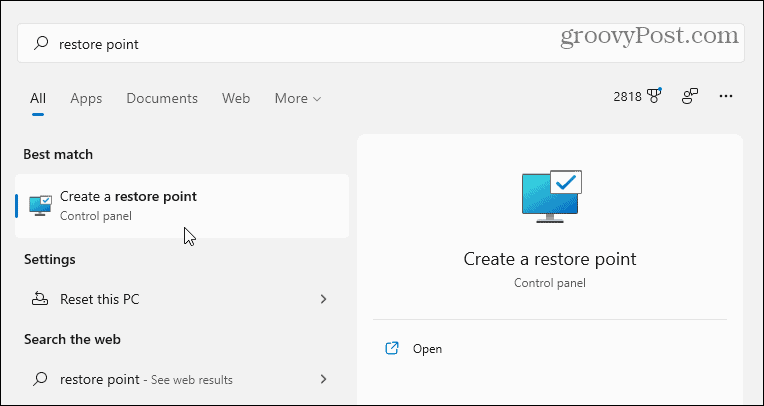
Dat opent het venster Systeemeigenschappen op het tabblad "Systeembeveiliging". Klik vanaf daar op de knop Configureren .
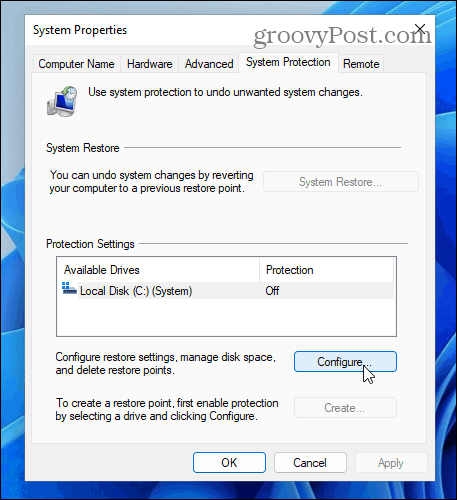
U kunt de schuifregelaar omhoog of omlaag verplaatsen vanuit het volgende dialoogvenster om de hoeveelheid schijfruimte aan te passen die wordt gebruikt voor de herstelpunten. Als je bijvoorbeeld een schijf hebt met veel opslagruimte, wil je misschien meer toevoegen.
Aan de andere kant kun je het verminderen als je een kleine hoeveelheid opslagruimte hebt. Meestal is de hoeveelheid ruimte die Windows toewijst goed.
Als u klaar bent, klikt u op OK .
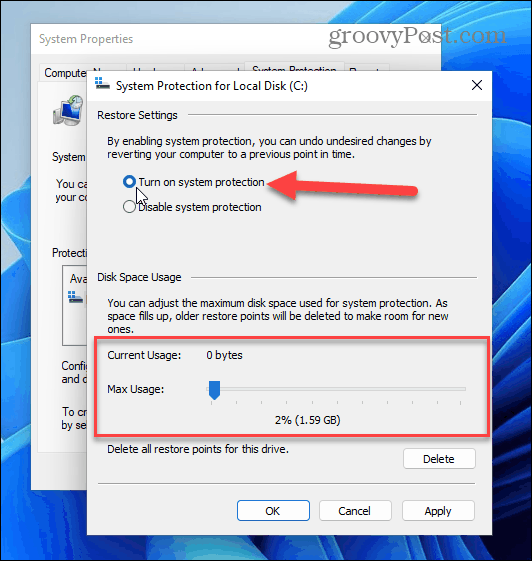
Nu Systeemherstel is ingeschakeld, is het tijd om een herstelpunt te maken. Klik op de knop Maken en volg de instructies op het scherm.
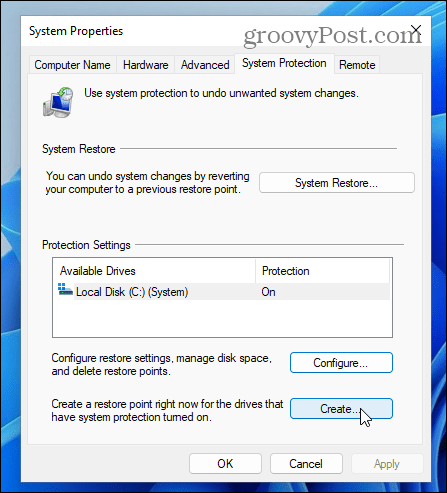
Typ eerst een naam waarmee u het herstelpunt kunt identificeren. Voor dit voorbeeld typ ik 'Office installeren'.
Nadat u een gedenkwaardige naam voor het herstelpunt hebt gemaakt, klikt u op de knop Maken .
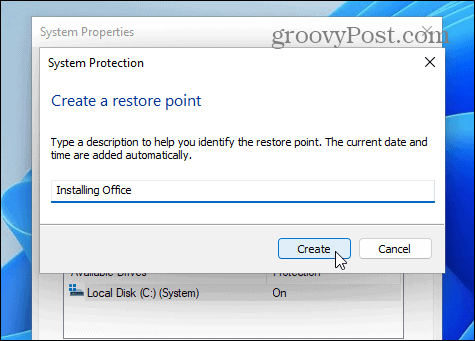
Terwijl het herstelpunt wordt gemaakt, ziet u een voortgangsbalk.
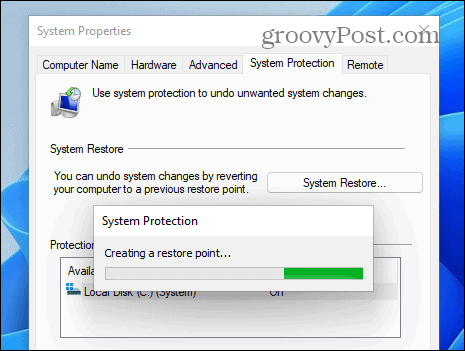
Als u klaar bent, ziet u een bericht dat het herstelpunt met succes is gemaakt.
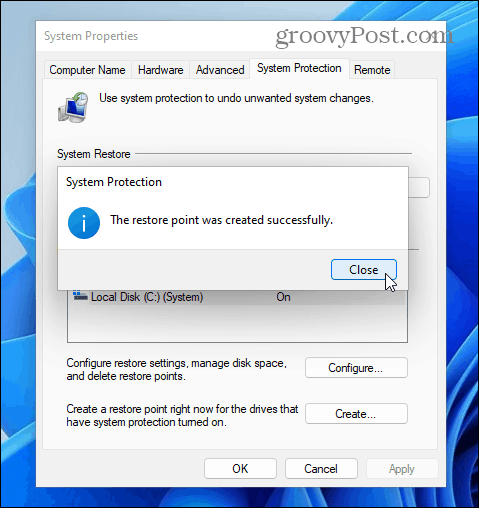
Dat is alles. Nu hebt u een herstelpunt van de huidige werkstatus van uw pc. Van tijd tot tijd een systeemherstelpunt maken is essentieel als er iets misgaat en u uw systeem moet herstellen.
Herstel Windows 11 met een herstelpunt
De reden voor het maken van een herstelpunt is natuurlijk om uw systeem te herstellen als dat nodig is. Vervolgens kunt u met het hulpprogramma Systeemherstel uw systeem terugzetten naar een eerdere tijd toen het nog werkte.
Gebruik de volgende stappen om wijzigingen aan het apparaat ongedaan te maken en weer een werkende pc te krijgen:
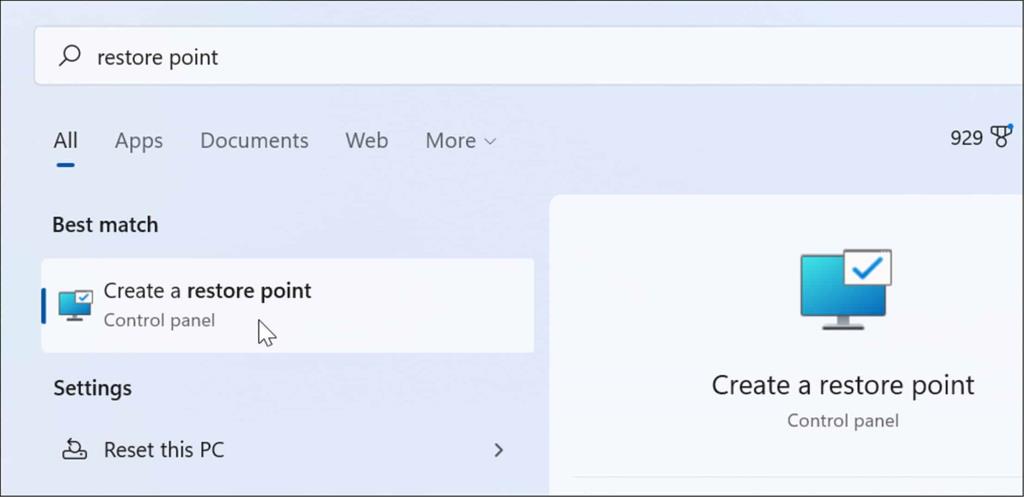
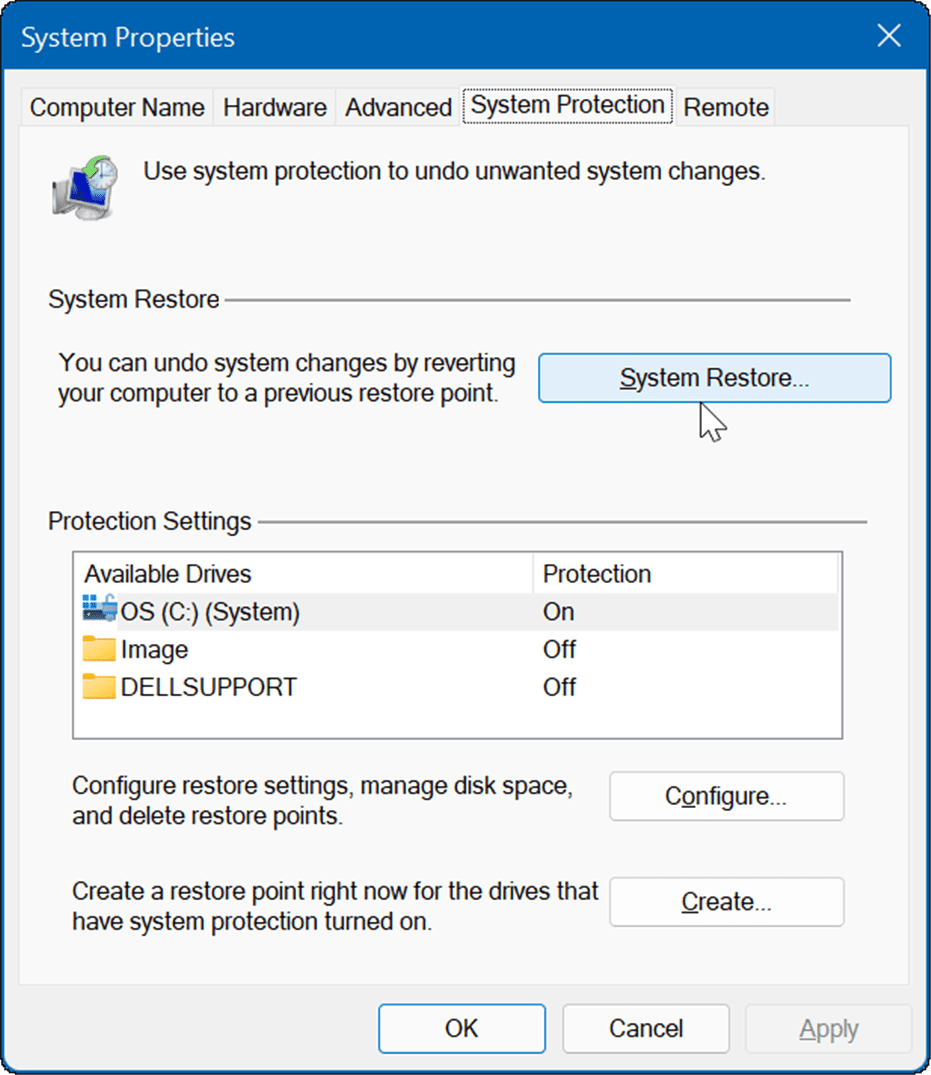
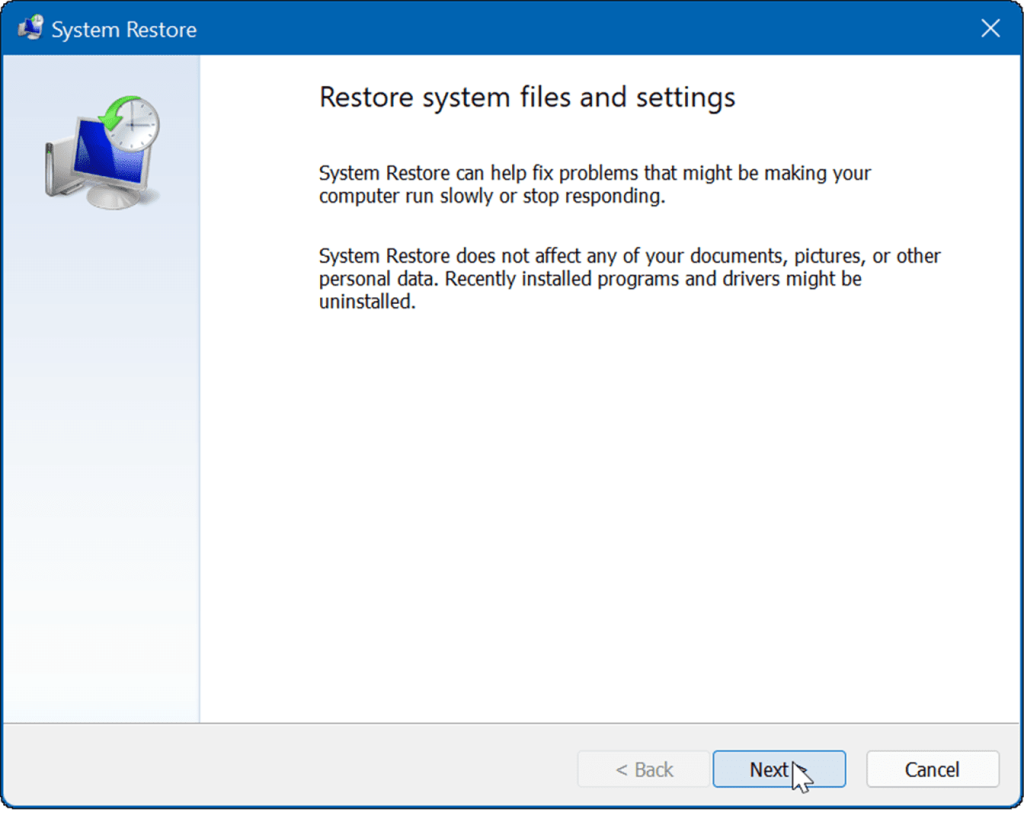
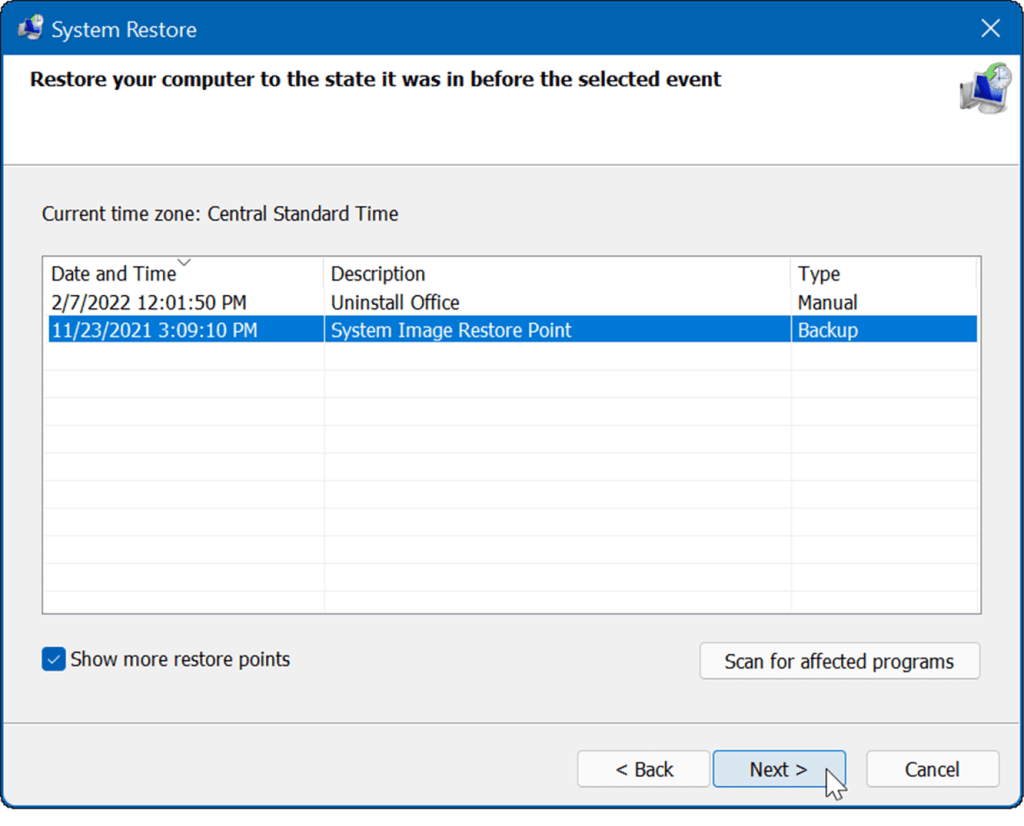
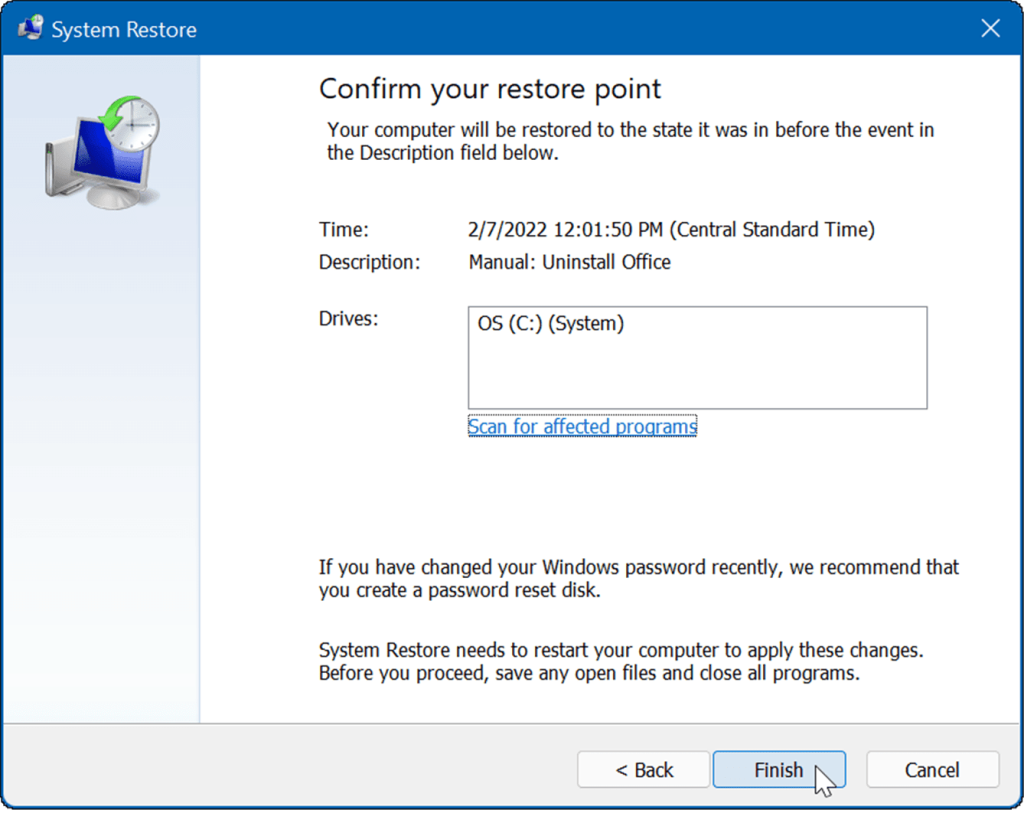
Dat is het. Het hulpprogramma Herstelpunt past het door u geselecteerde herstelpunt toe en brengt de pc terug naar een werkende staat. Houd er rekening mee dat uw systeem tijdens het proces opnieuw zal opstarten.
Windows 11 herstellen
Het ingebouwde hulpprogramma voor systeemherstel in Windows is slechts één manier om uw systeem te herstellen. Lees voor meer informatie over het maken van een volledige back-up van Windows 11 . U wilt ook weten hoe u Windows 11 kunt herstellen vanaf een back-up . Het maken van een back-up van uw systeem is altijd essentieel, vooral voordat u het register aanpast. Het goede nieuws is dat u eerst een back-up van het Windows-register kunt maken .
Systeemherstel op Windows 11 werkt nog steeds zoals eerdere versies. Als je nog niet op Windows 11 werkt, lees dan hoe je handmatig een Windows 10-herstelpunt maakt .
Voor meer tips over het omgaan met de nieuwe versie van Windows, bekijk hoe u de Prullenbak van Windows 11 automatisch kunt legen .
Mathway is een zeer nuttige app waarmee u al die wiskundige problemen kunt oplossen waarvoor een complexer hulpmiddel nodig is dan de ingebouwde rekenmachine van uw apparaat.
Adobe Presenter is e-Learning-software uitgegeven door Adobe Systems en beschikbaar op het Microsoft Windows-platform als een Microsoft PowerPoint-plug-in.
Toucan is een educatief technologieplatform. Hiermee kunt u een nieuwe taal leren terwijl u op gewone, alledaagse websites surft.
eNetViet is een applicatie die ouders helpt in contact te komen met de school waar hun kinderen studeren, zodat ze de huidige leersituatie van hun kind duidelijk kunnen begrijpen.
Duolingo - Leer gratis talen, of kortweg Duolingo, is een educatief programma waarmee je veel verschillende talen kunt leren en oefenen.
RapidTyping is een handige en gebruiksvriendelijke tool voor toetsenbordtraining waarmee u uw typsnelheid kunt verbeteren en spelfouten kunt verminderen. Met lessen georganiseerd voor veel verschillende niveaus, leert RapidTyping u hoe u kunt typen of bestaande vaardigheden kunt verbeteren.
MathType is interactieve vergelijkingssoftware van ontwikkelaar Design Science (Dessci), waarmee u wiskundige notaties kunt maken en annoteren voor tekstverwerking, presentaties, eLearning, enz. Deze editor wordt ook gebruikt voor het maken van TeX-, LaTeX- en MathML-documenten.
De AI-aangedreven apps van Grammarly helpen mensen effectiever te communiceren. Miljoenen gebruikers vertrouwen elke dag op Grammarly om hun berichten, documenten en posts op sociale media duidelijker, foutloos en professioneler te maken.
Liveworksheets zijn een handig hulpmiddel voor het maken van interactieve oefeningen voor studenten. Het is gemakkelijk te gebruiken voor docenten en kan het leren leuker en interessanter maken.
Quizizz is een platform voor studentenbetrokkenheid dat veel functies biedt om online lessen leuk en boeiend te maken. Met Quizizz kunnen docenten beoordelingen uitvoeren, huiswerk opgeven en vele andere interactieve activiteiten uitvoeren, op een manier die aantrekkelijk is voor leerlingen van alle leeftijden.








